Ako blokovať/odstraňovať reklamy v prehliadačoch Chrome, IE a Firefox
Hľadáte spôsob, ako jednoducho odstrániť tie veľké otravné reklamy, ktoré vidíte na niektorých svojich obľúbených stránkach? Tieto typy reklám sa nazývajú rušivé reklamy a môžu byť skutočne frustrujúce, pretože môžu začať prehrávať video bez vášho súhlasu alebo vydávať divné alebo zvláštne zvuky alebo zväčšiť veľkosť celej stránky a zablokovať to, čo čítate! Toto sú typy reklám, ktoré sú čoraz bežnejšie, pretože vás nútia pozerať sa na ne alebo s nimi interagovať, a to je to, čo inzerenti chcú.
Našťastie existuje veľa rôznych spôsobov, ako blokovať tieto typy reklám. Tiež, aby som to objasnil, myslím si, že blokovanie rušivých reklám je dobré. Neverím v blokovanie všetkých reklám, pretože existujú milióny stránok, ktoré využívajú nenápadné reklamy na zarábanie peňazí. Tu na Online Tech Tips , všetky moje príjmy pochádzajú z niekoľkých reklám, ktoré mám na stránke. Na stránke mám tri obrázkové reklamy: jednu hore, jednu na bočnom paneli a jednu dole. Používam aj nejaké reklamy s textovými odkazmi, ale celkovo si nemyslím, že moje reklamy sú rušivé.
Bez reklám by som v podstate nezarobil žiadne peniaze a musel by som sa vrátiť do práce! Neblokujte preto všetky reklamy, ale iba tie, ktoré považujete za prehnané alebo rušivé. V tomto článku budem hovoriť o mojom obľúbenom doplnku na blokovanie reklám, ktorý funguje s prehliadačmi IE, Chrome , Firefox , Safari , Opera atď., a ktorý dodržiava toto pravidlo blokovania iba obťažujúcich reklám.
Adblock Plus

Adblock Plus je najlepším riešením na blokovanie reklám, pretože ho používajú milióny ľudí a je aktívne monitorovaný komunitou, ktorá zaisťuje, že blokuje správne typy obsahu. Adblock Plus sa v podstate spolieha na zoznamy filtrov(Filter Lists) , čo je veľký súbor pravidiel, ktoré určia Adblock Plus(Adblock Plus) , aký obsah má blokovať na konkrétnej webovej stránke. Môže sa tiež použiť na blokovanie sledovania a škodlivého softvéru.
Po nainštalovaní rozšírenia sú predvolene povolené dva zoznamy: zoznam blokovania reklám pre váš konkrétny jazyk a zoznam výnimiek reklám. Ak chcete, môžete zoznam výnimiek zakázať, ale svet by bol opäť lepším miestom, keby ste to neurobili! Zoznam výnimiek je veľmi prísny na to, čo je povolené, a obsahuje celý rad pravidiel, ktoré musí webová stránka splniť, aby sa reklama zobrazila, takže len zriedka uvidíte, že obťažujúca reklama obíde filter.
Ak nájdete otravné reklamy, môžete si pomôcť nahlásením týchto reklám a keď ostatní nahlásia rovnaké reklamy, budú zablokované pre budúcich používateľov Adblock Plus . Tu je príklad webovej stránky, ktorú často navštevujem s reklamami a bez nich:
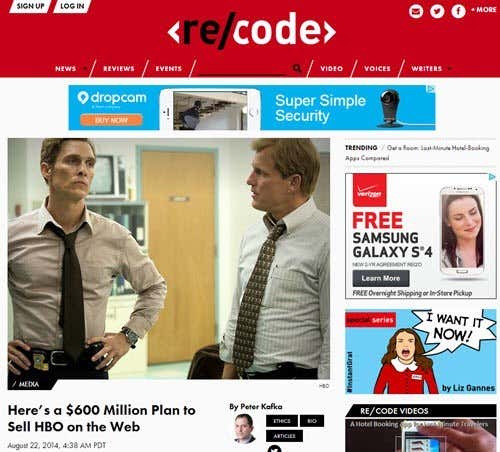

Pri inštalácii rozšírenia by ste mali vedieť niekoľko vecí. Po prvé, najlepšie prehliadače na inštaláciu Adblock Plus sú Opera , Firefox a Chrome . Majú najviac možností a funkcií. Potom budete mať celkovo skvelý zážitok, ale menej funkcií s IE a Safari . Safari neumožňuje hlboký prístup ku kódu, takže niektoré reklamy sa môžu dostať ako reklamy vo videách atď. Dobrá vec na Safari je však to, že zdieľa rovnakú kódovú základňu s prehliadačmi Chrome(Chrome) a Opera , takže keď rozšírenie pre ľubovoľné z týchto prehliadačov sa aktualizuje, všetky dostanú aktualizáciu.
IE je také komplikované zviera, že vyžaduje úplne iný proces inštalácie vo forme inštalačného súboru EXE . Inštalácia je stále rýchla, ale nemôžete ju vôbec nakonfigurovať. Z toho, čo som mohol povedať, sa zdá nemožné vypnúť zoznam prijateľných výnimiek reklám v IE, pretože nemôžete otvoriť možnosti pre doplnok.
Jediná vec, ktorú som si všimol na Adblock Plus , keď som ho používal niekoľko týždňov, je, že blokuje veľa reklám, o ktorých by som si nemyslel, že sú rušivé. Vlastníci webových stránok môžu požiadať o neblokovanie reklám na svojich webových stránkach, ak dodržiavajú prísne prijateľné pravidlá pre reklamy, ale bolo by pekné, keby doplnok nebol v predvolenom nastavení taký agresívny. To je len môj názor. Ak ste používali Adblock Plus , povedzte nám, čo si myslíte. Ak máte ďalšie otázky týkajúce sa blokovania reklám, dajte nám vedieť v komentároch. Užite si to!
Related posts
Ako znova otvoriť zatvorenú kartu prehliadača v prehliadačoch Chrome, Safari, Edge a Firefox
Zakázať predvolený vstavaný prehliadač PDF v prehliadačoch Chrome, Firefox, Edge, Safari
Ako exportovať heslá z prehliadačov Chrome, Edge, Firefox a Safari
Ako sa zbaviť vyhľadávania Yahoo v prehliadači Chrome
Ako opraviť zakázanú chybu 403 v prehliadači Google Chrome
Ako nájsť narodeniny na Facebooku
Preneste záložky z Firefoxu do Chrome
Aké je hodnotenie cestujúcich Uber a ako ho skontrolovať
Firefox beží pomaly? 11 spôsobov, ako to urýchliť
Ako nájsť spomienky na Facebooku
Ako urobiť snímku obrazovky v službe Steam
Ako používať značky Discord Spoiler Tags
7 skvelých vylepšení Firefoxu about:config
Ako vytvoriť priehľadné pozadie v GIMPe
Technológia plochého displeja zbavená mýtov: TN, IPS, VA, OLED a ďalšie
Ako zmeniť jazyk na Netflixe
Ako rozdeliť klip v Adobe Premiere Pro
Ako opraviť kód chyby Disney Plus 83
Ako otvoriť súbor bez prípony
6 rozšírení, ktoré môžete použiť na blokovanie reklám v Microsoft Edge
